Visionneuse de match
![]()
La fenêtre Visionneuse de match permet de consulter simplement les stats vidéo d'un match, de créer un montage vidéo et d'éditer directement une stat vidéo.
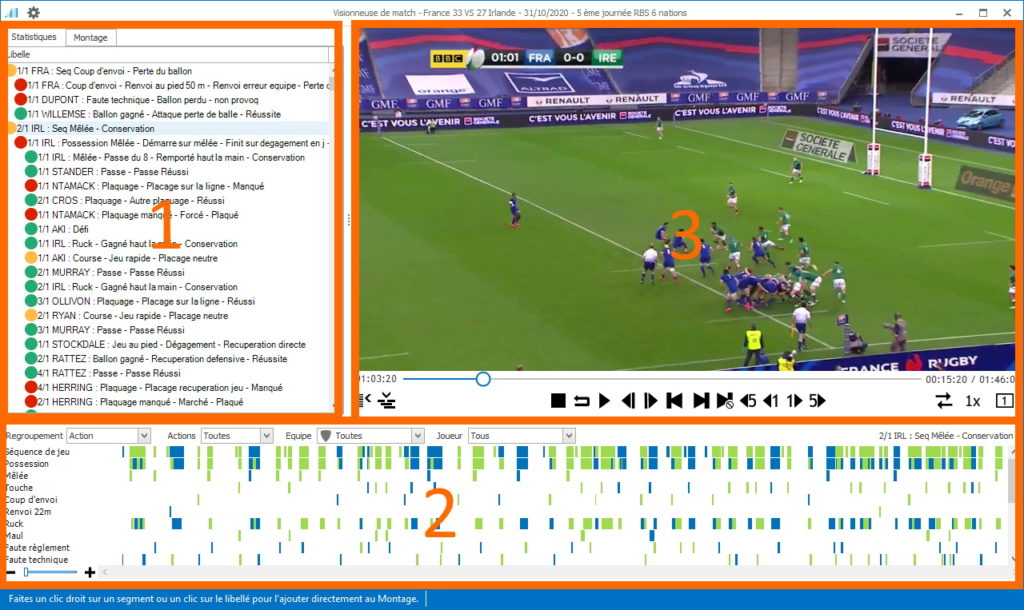
Elle est utilisée pour :
Visionner les stats vidéo de manière chronologique depuis la grille statistiques
Visionner les stats vidéo de manière thématique en utilisant les timelines
Comment l'utiliser ?
Afficher les stats vidéo "Séquences de jeu" dans la grille Statistiques;
Afficher les stats vidéo "Possessions de balle" dans la grille Statistiques;
Afficher les stats vidéo "Evènements" dans la grille Statistiques;
Afficher les stats vidéo "Rôles" dans la grille Statistiques;
Spécifier l'ordre de tri des stats vidéo - Début de la stat vidéo ou de la stat;
Spécifiez la couleur de fond de la timeline active dans la partie des timelines pour la mettre en évidence;
Filtrer la liste des timelines à afficher.
Regrouper et filtrer les stats vidéo des timelines :
Regrouper les stats vidéo - Action - Action par équipe - Joueur;
Filtrer les stats vidéo - Evènements ou rôles;
Filtrer les stats vidéo des timelines par Équipe -Toutes - Domicile - Extérieur;
Filtrer les stats vidéo des timelines par Joueur - Tous ou un joueur en particulier;
Filtrer les stats vidéo des timelines par leur qualité;
Ajouter des clips de lecture à la liste de lecture Montage;
![]() Enregistrez le montage vidéo
Enregistrez le montage vidéo
Organisez les clips de lecture par glisser-déplacer;
![]() Supprimez un clip de lecture;
Supprimez un clip de lecture;
![]() Créez le clip vidéo du montage
Créez le clip vidéo du montage
Modifier une stat vidéo dans l'Editeur de stats.
![]() Les timelines permettent d’avoir une vision temporelle de l’activité collective ou individuelle. Chaque segment représente une stat vidéo. Les bandes blanches matérialisent l’inactivité d’un joueur ou d’une équipe.
Les timelines permettent d’avoir une vision temporelle de l’activité collective ou individuelle. Chaque segment représente une stat vidéo. Les bandes blanches matérialisent l’inactivité d’un joueur ou d’une équipe.
Comment l'utiliser
(1) - Zone de liste
•Onglet Statistiques est chargé avec la liste des stats vidéo du match trié par ordre chronologique. Les tabulations des stats vidéo correspondent à l'imbrication des actions dans une possession de balle et les possessions dans une séquence de jeu.
•Onglet Montage est chargé avec les stats vidéo ajoutées depuis le volet timeline.
(2) - Volet Timeline
•Barre d'édition Filtrer et trier contient 4 listes déroulantes qui permettent de regrouper les stats vidéo et de les filtrer par équipe, évènement et/ou joueur.
•Timelines est composée de lignes affichant les stats vidéo du match. Les filtres de la barre d'édition déterminent le contenu et l'ordre des lignes. Chaque segment est une stat vidéo. Par défaut, le segment est de la couleur de l'équipe associée à la stat vidéo. Il est possible de personnaliser les couleurs des segments dans la fenêtre Paramétrage des évènements et des rôles.
(3) - Lecteur vidéo
La taille du lecteur vidéo peut être agrandie ou diminuée grâce aux points d'ancrage verticaux et horizontaux mais également en affichant ou en masquant les volets ![]() Zone de liste et Timeline
Zone de liste et Timeline ![]()
![]() .
.
(4) - Volet Préférences d'affichage
Pour configurer les préférences de visionneuse de match, il faut cliquez sur le bouton ![]() Préférences d'affichage.
Préférences d'affichage.
